|
Windows预安装环境,简称WinPE,顾名思义就是安装系统时的环境。WinPE存在于原版ISO镜像中的boot.wim中,这也是微软原版的PE,由于没有可视化的桌面,需要使用命令行操作,比较繁琐。因此网上有很多基于微软原版PE,进行了定制,也就是我们通常看到的类似于一个超级精简版的操作系统,且具有Windows的超级权限。 正是由于PE的诸多优点,重装系统、维护电脑非常方便,许多电脑店已经离不开PE,如果在PE内置“全家桶、锁定主页等”,那将是一笔不菲的收入。因此,国内流行的各类PE可谓是五花八门,这也是具有中国特色的。 对于新手来说,想要通过“百度”找到一款纯净无捆绑的PE,难度系数99%。此前我在《多款PE综合测评+推荐+下载》中对一些常见的WinPE进行了对比,并推荐了两款纯净无捆绑的WePE和FirPE,可供大家参考。 那它们都是怎么制作的?今天提供一个比较简单的方法。强烈推荐自行定制。 手动打造WinPE—准备条件对于技术流,是可以基于原版ISO手动制作WinPE的。其实,微软的Windows ADK工具箱就提供了相应的工具,通过装载映像→个性化设置(添加应用程序、配置开始菜单等等)→卸载映像。说上去简单,实际上能用这个工具定制PE是一件相当困难的事情,尤其是配置桌面环境,如果不借助第三方工具PECMD,那更是难上加难。因此这个工具不太适合新手操作。 除了微软的ADK工具箱,还有第三方的工具例如MakePE3、WinBuilder等工具。其中WinBuilder工具无论是从界面还是从操作方面,都非常的简单,甚至只需简单几步就可以打造一个WinPE。 准备条件: Winbuilder下载: 原地址:https://wwa.lanzoui.com/b00uqnq0b 密码:8gr7 备份下载:https://wwa.lanzouv.com/b00pf6wih 密码:erg9 7-Zip解压缩软件:点击进入 Win10或Win11官方原版ISO:点击进入
使用WinBuilder我们以Win11原版ISO为例,建议下载最新版。建议将WinBuilder工具放到C盘运行,否则容易出错。建议以管理员身份运行7-Zip,否则容易出现权限不足的问题。 1、首先将Win11的ISO镜像解压(或挂载); 2、使用7-Zip软件,将\sources\boot.wim中的文件夹“2”解压出来; 3、使用7-Zip软件,将\sources\install.wim中的文件夹“5”解压出来。
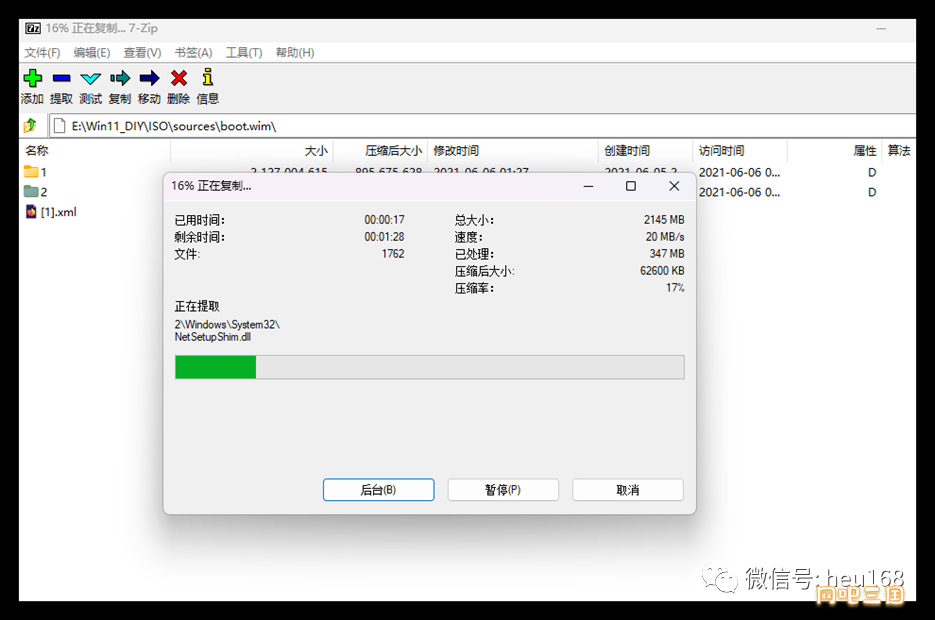
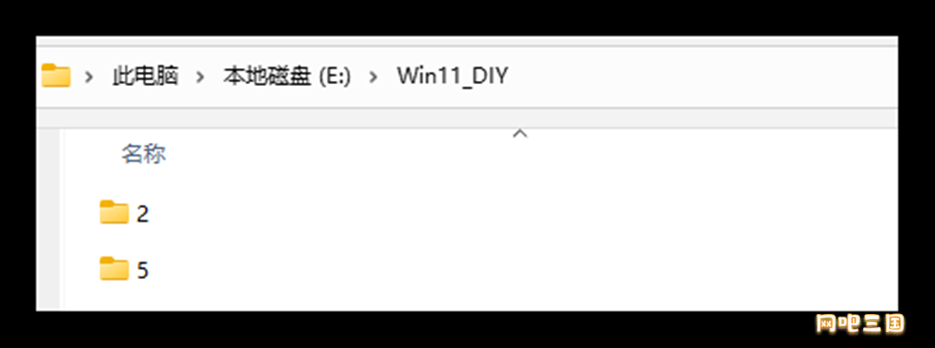
4、运行WinBuilder,我们进行一下简单的设置。首先选择上面解压的两个文件夹“2”和“5”。然后点一下中间的绿色三角,检测一下设置是否正确。如果不报错,则点击蓝色三角“Play”。(其他设置如果看不懂,保持默认即可)
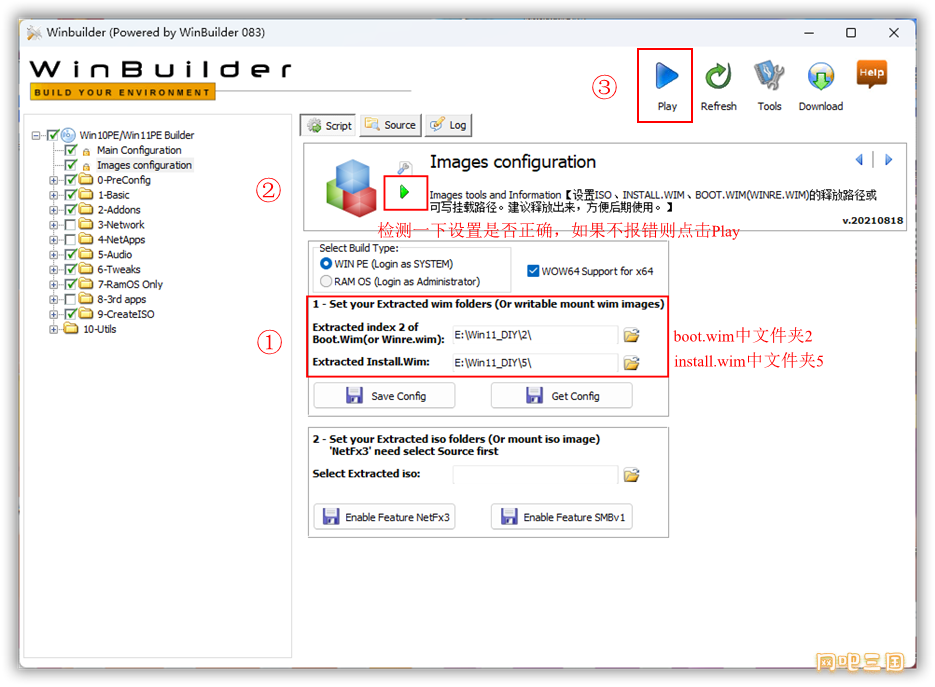
5、接下来就是等待。生成速度和电脑配置有关。通过上面简单几步就可以生成一个具有可视化桌面的WinPE。生成的WinPE ISO自动存放到了WinBuilder同目录的ISO文件夹下。
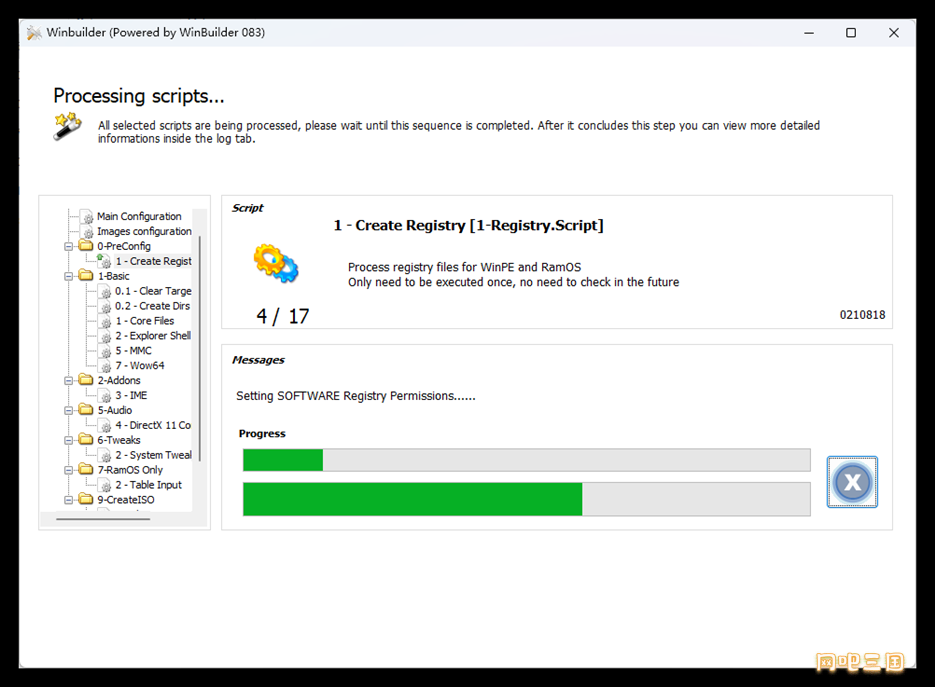
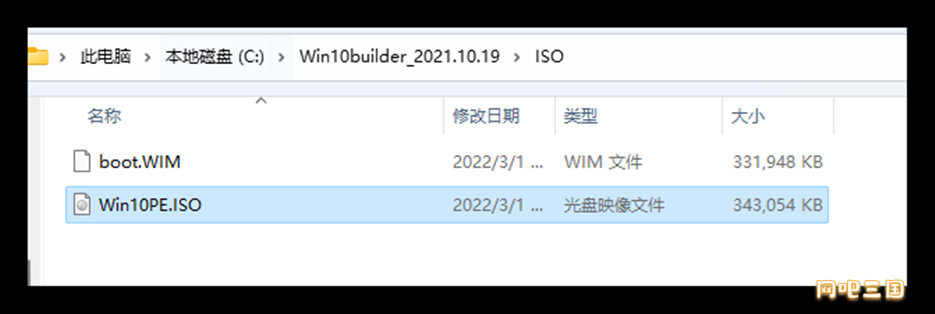
我用的Win11商业版为母版,默认设置制作完成后324Mb。到这已经做成了一个有模有样的WinPE,是不是非常简单?只是有点简陋。
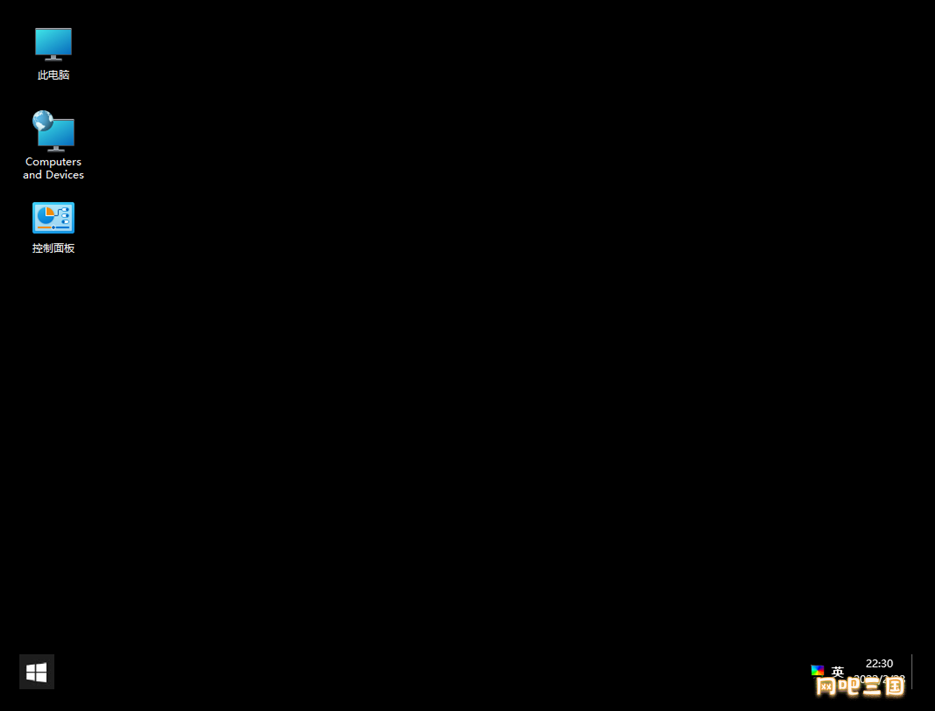
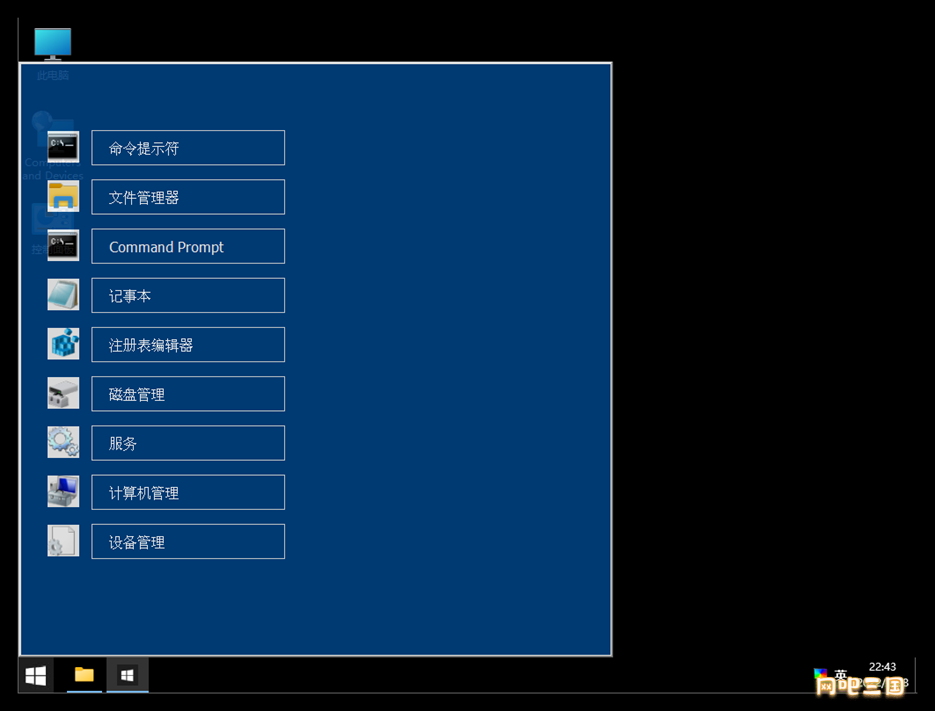
进阶在设置中我们还可以勾选需要的内容,例如网络、驱动等等。另外,我们在网上下载的各种PE进入桌面后,能看到各类实用的工具。并且界面都比较美观。一般都是用了第三方StartIsBack工具,我们可以设置如下。
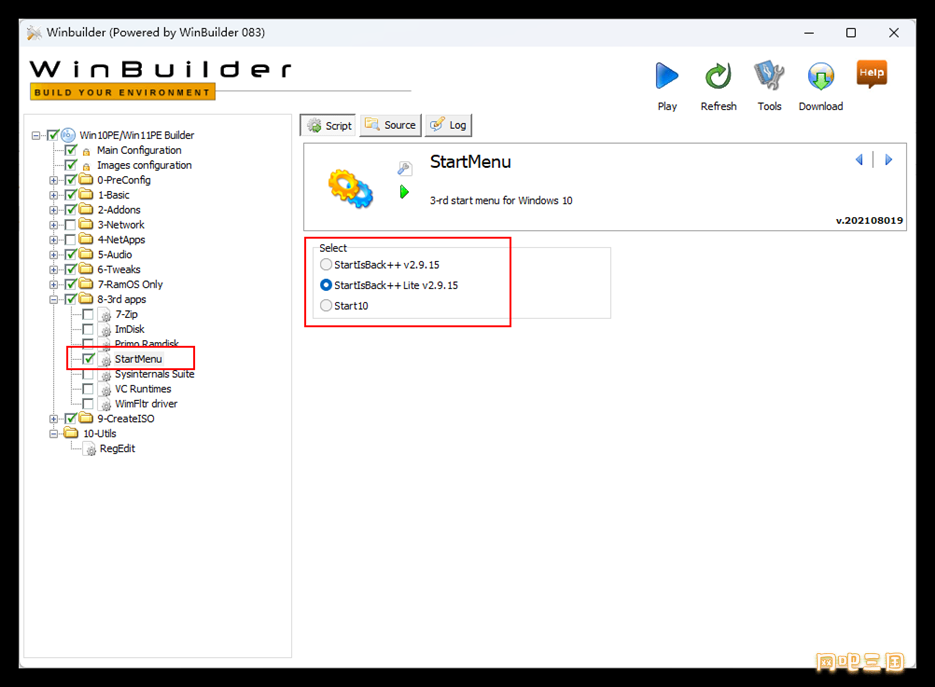
最后就是集成一些实用的小工具。市面上几乎所有的WinPE,均是使用了PECMD.exe这个命令行工具,此工具功能非常强大。本文提供的WinBuilder已经集成了这个工具,因此操作起来就更方便了,只需修改它的配置文件PECMD.ini即可。可以看到配置文件在目录\Projects\PE _Extra下。
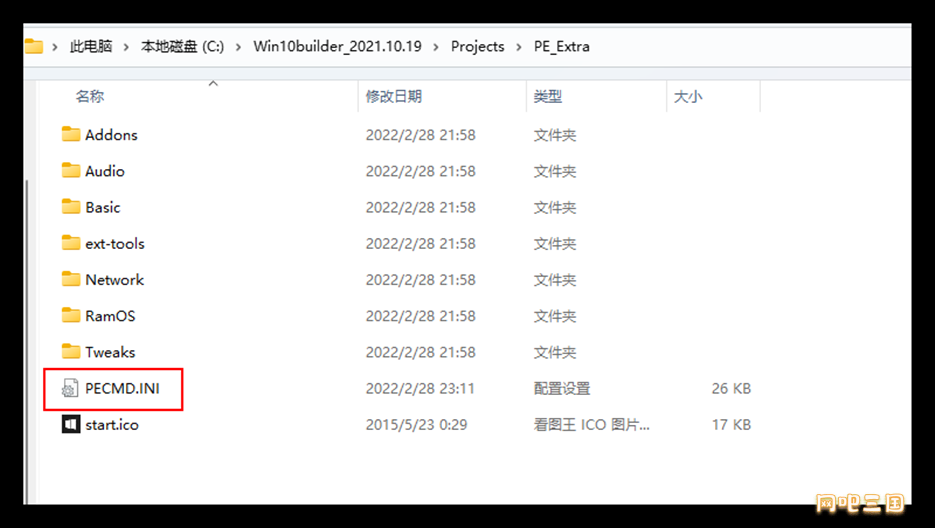
例如我们想在桌面添加一个“WinNTSetup”工具,只需添加如下这样一行命令即可。它其实是创建了一个快捷方式到桌面,命令很好理解。
LINK %Desktop%\WinNTSetup,%ProgramFiles%\WinNTSetup\WinNTSetup_x64.exe那么“WinNTSetup”工具放到哪呢?我们首先把刚才生成的ISO\boot.wim文件使用7-Zip打开,将“WinNTSetup”工具放到:Program Files目录下,保存即可。
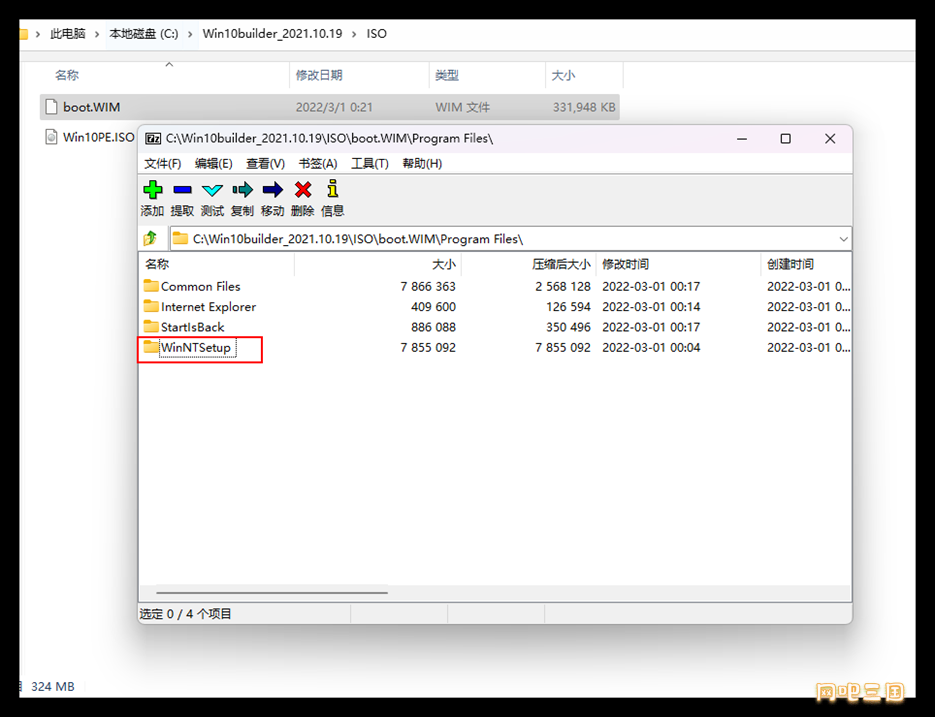
我们重新生成一下ISO即可大功告成,先把刚才生成的ISO删除。并且因为刚才已经同时生成了boot.wim,现在只是重新打包成ISO而已,所以把所有选项都取消勾选,仅保留“Create ISO”和两个不能取消的选项,然后重新点击“Play”按钮,即可重新生成WinPE的ISO镜像。
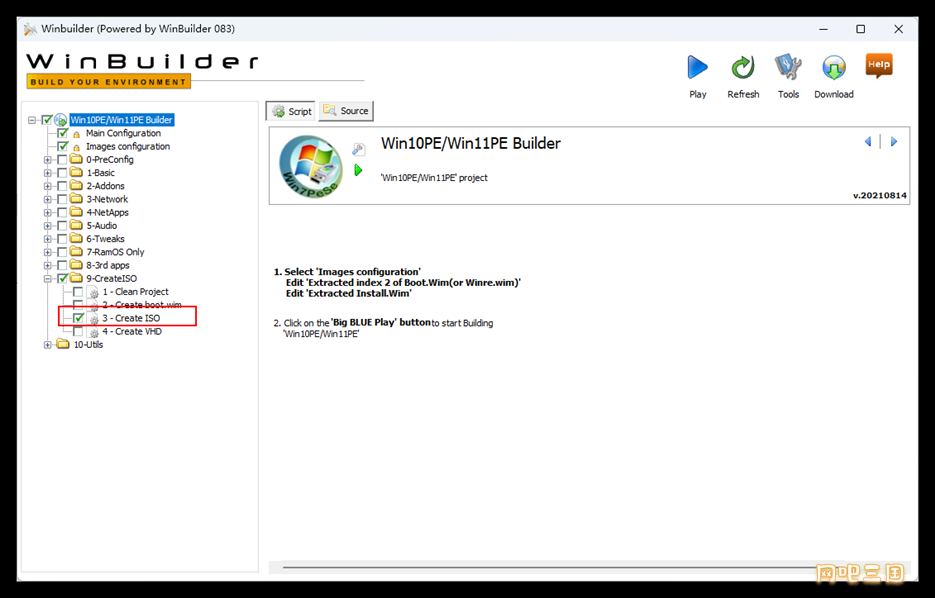
我们再来看一下,经过简单改造后的WinPE,是不是好看了一点,功能也增进了一步?
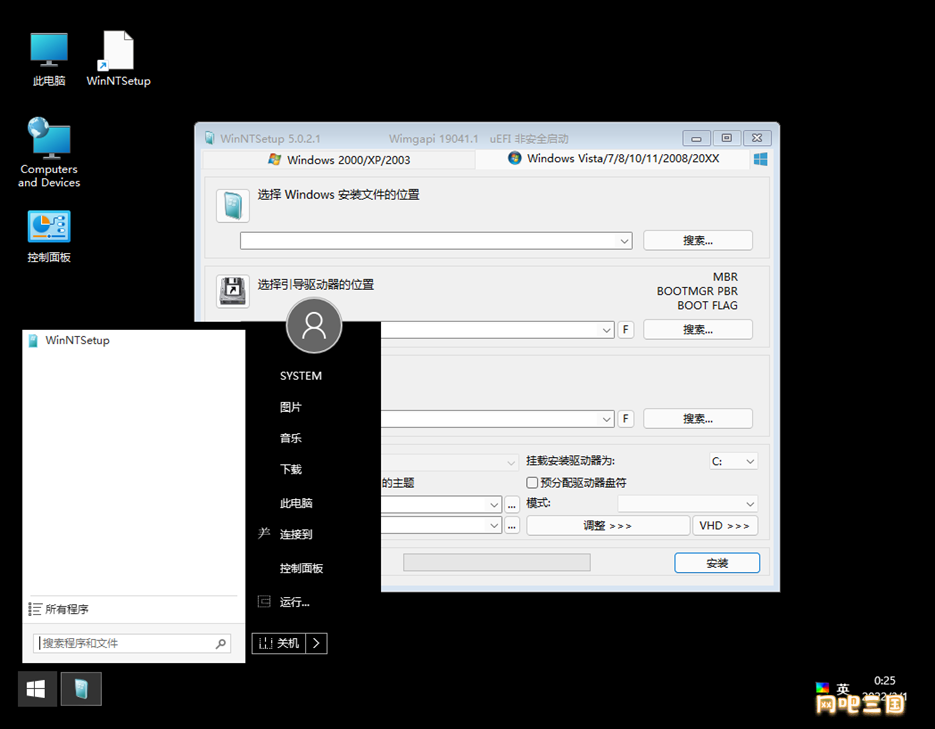
PECMD这个工具强大到什么地步?凡是你想的操作,基本都可以通过这个工具实现。例如替换桌面背景、开始菜单......如果你不会修改PECMD.ini的话,下载一个现成的WinPE,找到这个文件(在system32文件夹下),学习一下就会了
做成一个完美的PE,还需要细细打磨,冰冻三尺非一日之寒。本文到这里就结束了。 转载:heu168
|